e-Pomoc techniczna
Subiekt nexo – Konfiguracja podstawowych parametrów pozwalających na rozpoczęcie pracy
Program: InsERT nexo, Subiekt nexo
Kategoria: Konfiguracja
Po założeniu podmiotu w programie Subiekt nexo zostają zastosowane ustawienia domyślne, najczęściej wybierane przez użytkowników. Dlatego ważne jest, żeby dostosować program do specyfiki pracy swojej firmy. W pierwszych krokach z programem handlowo–magazynowym Subiekt nexo przedstawiamy najważniejsze parametry, które pozwolą na bezproblemowe rozpoczęcie pracy z systemem.
Uwaga! Dokładniejsze opisy danych modułów znajdują się pod klawiszem F1, który wyświetla pomoc kontekstową. Przykładowo, gdy osoba pracująca na programie Subiekt nexo jest w module Sprzedaż i na klawiaturze naciśnie przycisk F1, wyświetli jej się pomoc związana właśnie z tym modułem.
Pierwszą z funkcji programu Subiekt nexo są Parametry Subiekta. Aby otworzyć konfigurację, w wyszukiwarce programu należy wpisać frazę Parametry Subiekta, wejść w wyszukany moduł i kliknąć górne menu Popraw. Trzeba zwrócić uwagę na możliwość Drukowania zgód marketingowych wraz z dokumentami handlowymi i magazynowymi.
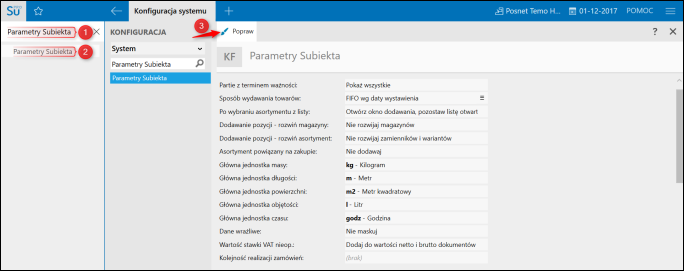
W Parametrach Subiekta można skonfigurować między innymi Sposób wydawania towarów. Istnieje pięć możliwości:
- FIFO (First In, First Out) według daty wystawienia – towar, który przyjdzie do magazynu pierwszy, pierwszy musi z niego zejść;
-
LIFO (Last In, First Out) według daty wystawienia – odwrotnie niż FIFO według daty wystawienia;
- FIFO (First In, First Out) według terminu ważności – podobnie, jak pierwsze FIFO, ale z uwzględnieniem terminu ważności;
- LIFO (Last In, First Out) według terminu ważności – odwrotnie niż FIFO według terminu ważności;
- HIFO (Highest In, First Out) według cen zakupu – inaczej mówiąc „najdroższe przyszło, pierwsze wychodzi", z uwzględnieniem najwyższej ceny nabycia.
Ponadto jest również możliwość ukrycia Danych wrażliwych, czyli informacji o kosztach, marżach, narzutach i zysku.
Warto również zwrócić uwagę na Kolejność realizacji zamówień, która w ramach dostępnych stanów magazynowych zrealizuje zamówienia według zadanej kolejności. Istnieje możliwość wybrania następujących opcji:
- według daty wystawiania, bez względu na status – realizacja zamówień przebiega na podstawie datę wystawienia zamówienia, system nie uwzględnia żadnego statusu;
- według rezerwacji i daty wystawienia – w pierwszej kolejności zostaną zrealizowane pozycje zamówień z rezerwacją (częściową lub stanu) oraz z najwcześniejszą datą wystawienia;
- według terminu realizacji – pozycje zamówienia są uporządkowane według terminu realizacji.
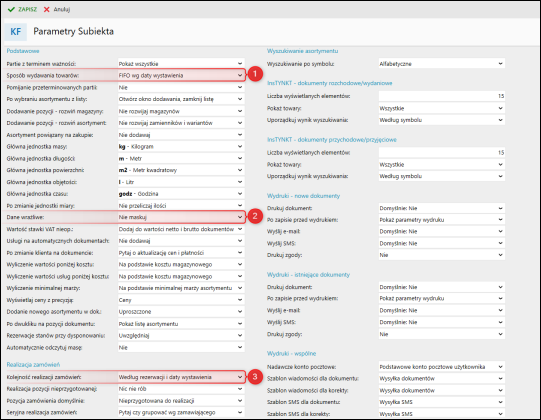
Kolejnym modułem, na który warto zwrócić uwagę na początku pracy z programem Subiekt nexo jest moduł, w którym możemy tworzyć i edytować jednostki miary. Aby tam przejść, w wyszukiwarce programu w lewym, górny rogu należy wpisać jednostki miary i otworzyć wyszukany moduł. Można tam przede wszystkim określić precyzję jednostek miar, czyli liczbę cyfr zapisywanych po przecinku.
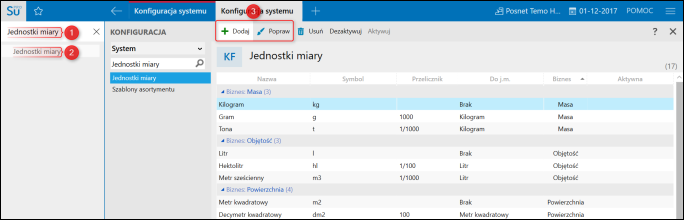
Następnym modułem jest minimalna marża. Marża to różnica między ceną sprzedaży asortymentu a ceną jego zakupu, która określa nadwyżkę (zysk) uzyskiwaną ze sprzedaży asortymentu ponad bezpośrednie koszty jego nabycia. Minimalna marża ustawiona w towarze jest wykorzystywana w cennikach, w parametrze Uwzględnij minimalną marżę podczas wyliczania ceny sprzedaży. Aby ustalić minimalną marżę w programie Subiekt nexo, w wyszukiwarce programu w lewym, górny rogu należy wpisać minimalne marże, otworzyć wyszukany moduł i kliknąć górne menu Popraw lub Dodaj.
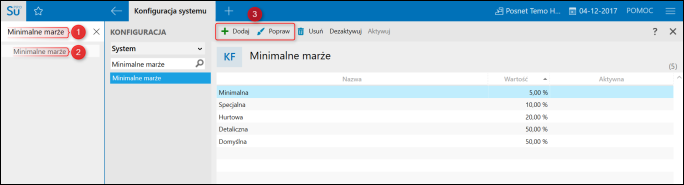
Kolejną możliwością, jaką daje program Subiekt nexo jest grupowanie i cechowanie asortymentów i klientów. Nadawanie grup i cech klientom i asortymentom służy przede wszystkim do filtrowania w różnego rodzaju raportach, inwentaryzacji, cennikach, czy listach z asortymentem. Aby dodać je do programu, należy w wyszukiwarce programu wpisać grupy (dla grup klientów i asortymentów) lub cechy (dla cech klientów i asortymentu) i otworzyć wyszukany moduł, po czym kliknąć górne menu Dodaj.
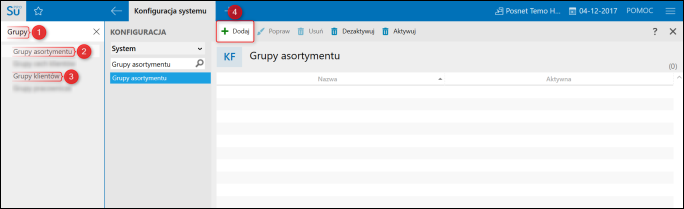
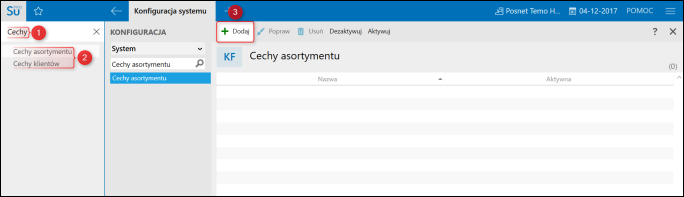
Ostatnim modułem jest moduł Typy dokumentów. Parametry te pozwalają szczegółowo zdefiniować:
- wszystkie typy dokumentów handlowych i magazynowych w Subiekcie nexo,
- dokumenty noty korygującej i faktury wewnętrznej dla Rewizora nexo,
- dokument oferty dla Gestora nexo.
Na przykładzie konfiguracji typu dokumentu Faktura VAT sprzedaży: edycja możliwa jest po wpisaniu w wyszukiwarce programu w lewym, górny roku typy dokumentów i otwarciu wyszukanego modułu, zaznaczeniu Faktury VAT sprzedaży i kliknięciu górnego menu Popraw.
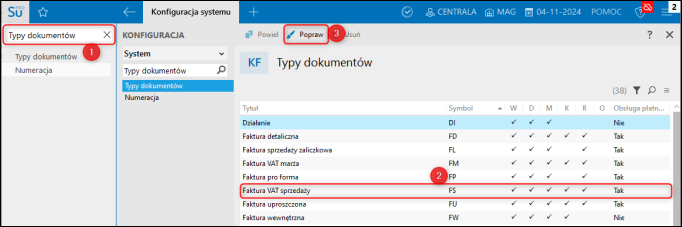
W zakładce Podstawowe można m.in. określić Status dokumentu, dzięki któremu można przykładowo domyślnie wycofać skutek magazynowy na fakturach sprzedaży (nie będą tworzyły się WZ), wpisać miejsce wystawienia dokumentu, określić domyślną transakcję handlową, czy też określić podstawowe informacje tworzonych korekt na podstawie faktur sprzedaży.
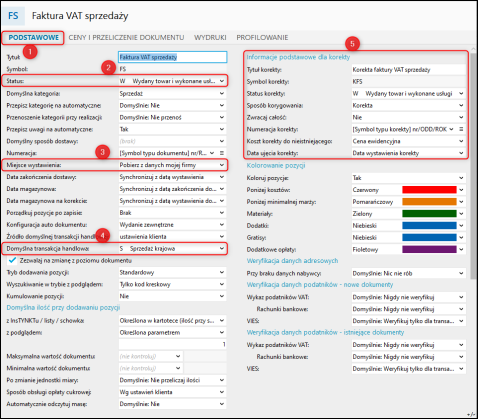
Ponadto warto zwrócić uwagę na sekcję Walutowość, w której można określić Domyślną walutę oraz Kursy. Więcej o kursach walut można przeczytać w innym temacie e-Pomocy technicznej tutaj.
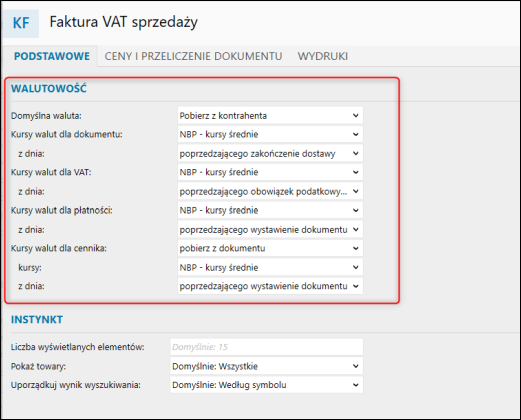
W zakładce Ceny i przeliczenie dokumentu warto zwrócić uwagę na przeliczanie pozycji, które określa:
– czy cena netto ma się przeliczać od ceny brutto, czy odwrotnie,
– Ceny na dokumencie, gdzie można wybrać cennik, z którego będą korzystały wszystkie nowo stworzone faktury sprzedaży,
– sekcję Płatności, która pozwala na konfigurację widoczności poszczególnych form płatności i rodzajów rozrachunków.
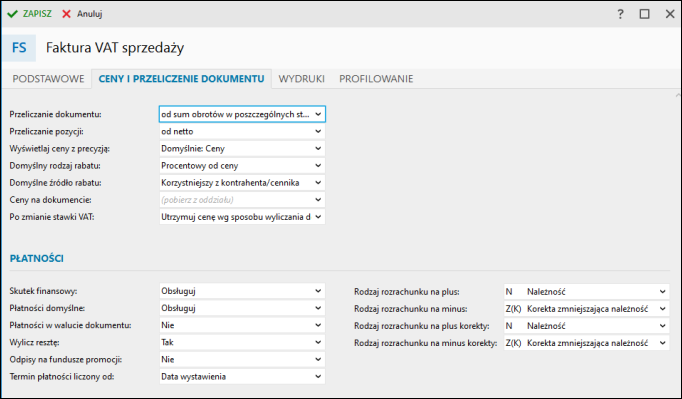
Przypomnienie! Dokładniejsze opisy danych modułów znajdują się pod klawiszem F1, który wyświetla pomoc kontekstową. Przykładowo, gdy osoba pracująca na programie Subiekt nexo jest w module Sprzedaż i naciśnie na klawiaturze przycisk F1, wyświetli się pomoc związana właśnie z tym modułem.
Temat należy do Zbioru zagadnień e-Pomocy istotnych przy konfigurowaniu i rozpoczęciu pracy z Subiektem nexo.
Pomoc zdalna
Nasz konsultant połączy się z Twoim komputerem, by udzielić niezbędnej pomocy.
teleKonsultant
Kupując abonament na teleKonsultanta, zyskujesz telefoniczną pomoc eksperta oraz szereg innych usług.
Forum użytkowników
Wymień się uwagami i doświadczeniami z innymi użytkownikami systemów InsERT.
